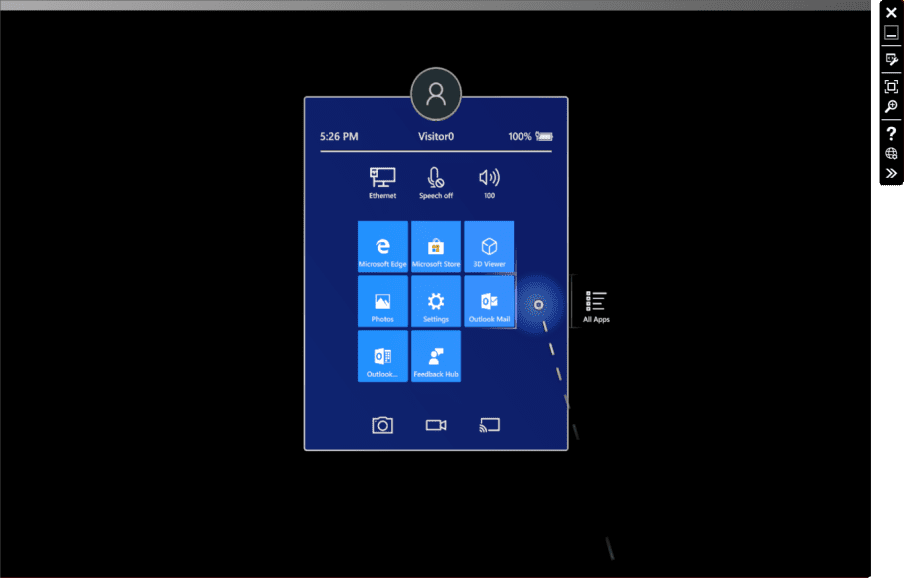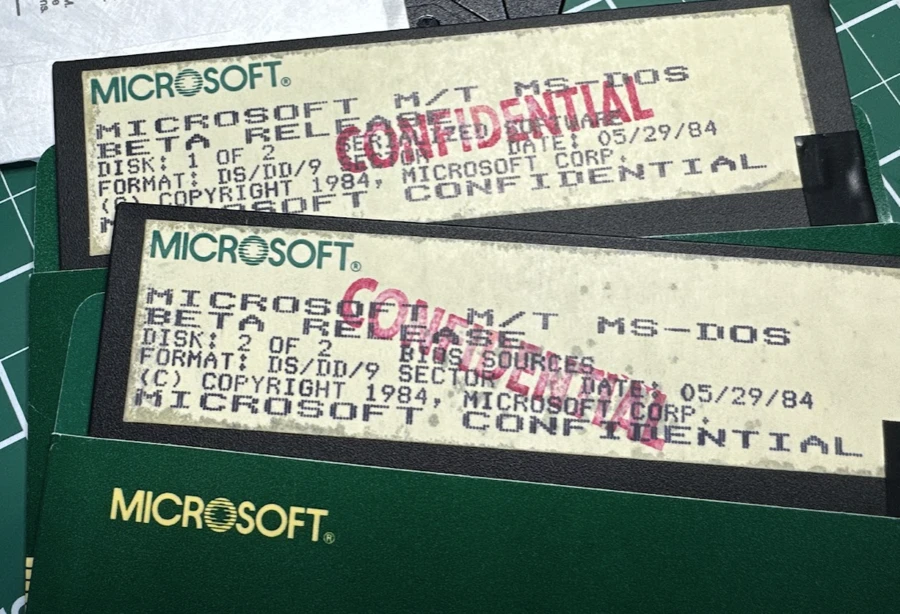Zdaj lahko simulirate HoloLens 2 v slušalkah Windows Mixed Reality z uporabo emulatorja HoloLens
2 min. prebrati
Objavljeno dne
Preberite našo stran za razkritje, če želite izvedeti, kako lahko pomagate MSPoweruser vzdrževati uredniško skupino Preberi več

Začenši z emulatorjem HoloLens 2 (Windows Holographic, različica 2004), lahko uporabite slušalke Windows Mixed Reality in krmilnike gibanja za ogled in interakcijo z emulatorjem HoloLens 2 v stereo načinu.
To razvijalcem omogoča hitrejše in bolj naravne gibe z glavo in rokami brez naprave HoloLens 2.
Posodobitev ni popolna zamenjava za napravo HoloLens 2, ampak je namenjena izboljšani izkušnji poleg interakcije z emulatorjem s tipkovnico, miško in igralno ploščico v 2D oknu namizja.
Če želite omogočiti to funkcijo:
- Prepričajte se, da je Windows Mixed Reality konfiguriran v vašem računalniku in da so priključene potopne slušalke Windows Mixed Reality.
- Zaženite emulator HoloLens 2
- Odprite ploščo Simulacija tako, da kliknete gumb orodne vrstice ali pritisnete F7.
- Pomaknite se po plošči do dna.
- Potrdite polje z oznako »Uporabi HMD za simulacijo«
- Windows Mixed Reality se bo zagnal in zaslon emulatorja se bo nekoliko spremenil. Brez slušalk emulator obe očesi postavi na sredino glave in prikaže samo eno oko. S slušalkami emulator ustvari resničen stereo izhod, vendar samo eno oko prikaže v oknu namizja, medtem ko sta obe očesi upodobljeni v slušalkah.
- Po želji vklopite enega ali oba krmilnika gibanja. Vhod krmilnika je preslikan na ročni vnos v emulatorju. Na primer, če želite tapniti, potegnite sprožilec na krmilniku gibanja. Za premikanje uporabite palico. Za celoten seznam kontrol glejte Napredni emulator HoloLens in vhod simulatorja mešane resničnosti
Za popolna navodila o emulatorju HoloLens 2 preberite več pri Microsoftu tukaj.